1. イベントページよりお申込みを開始する
ご希望のイベントページを開き、申込むチケットを選択してください。
申し込みが開始されます。
■スマートフォンの場合
イベントページの下部、[チケットをみる]を押すとチケットが表示されます。
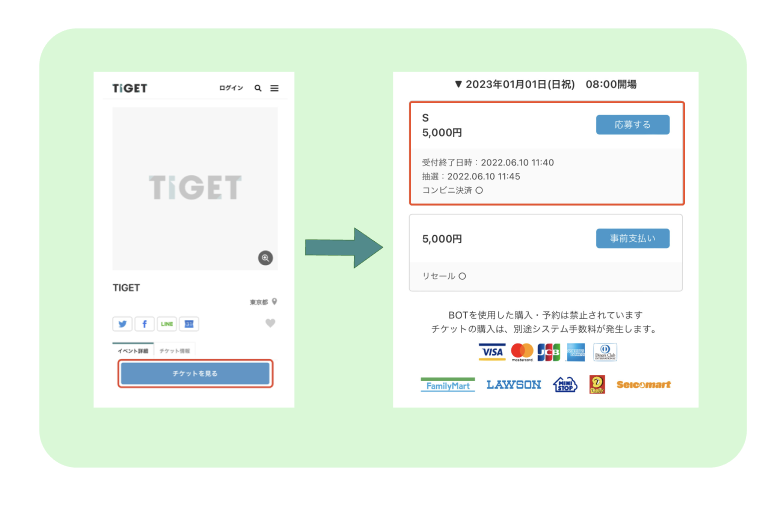
■PC・タブレットの場合
イベントページの右側にチケットが表示されています。
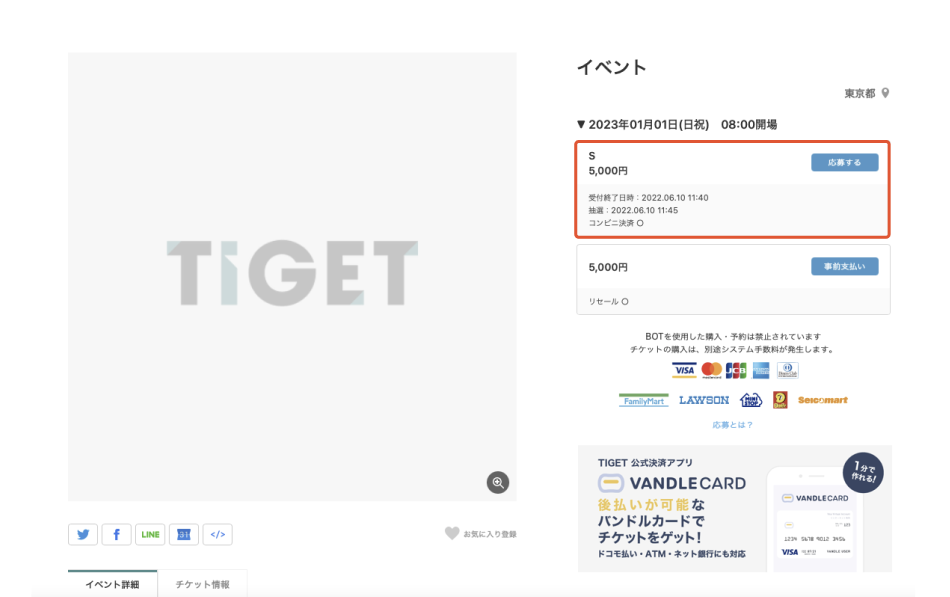
2. 支払い方法を選択する
画面右側、[コンビニ決済]を選択してください。
※選択されると青く囲われます。

3. お客さま情報を入力する
受付フォームの必要項目をご入力ください。
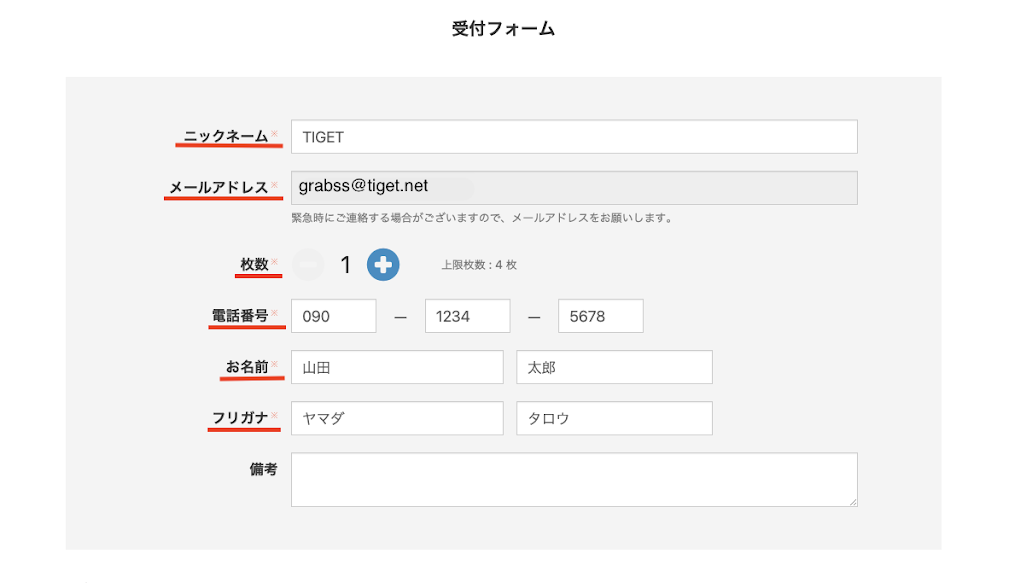
4. 利用規約・プライバシーポリシー等を確認する
受付フォームへ入力後、下へスクロールすると
[必ず下記をご確認ください]・[利用規約]・[プライバシーポリシー]の3点を確認事項として表示しております。
必ず確認のうえ、[同意する]にチェックを入れ、[次へ]を押してください。
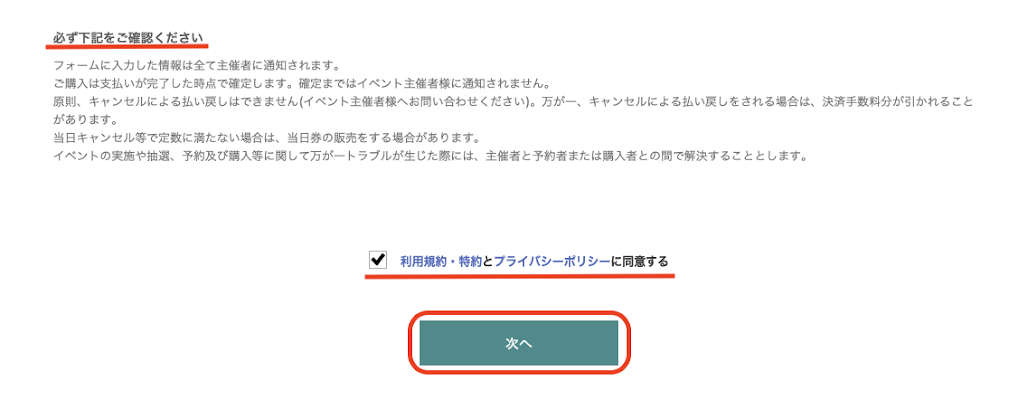
5. 内容を確認する
内容をご確認のうえ間違いがなければ、[応募申し込みをする]を押してください。
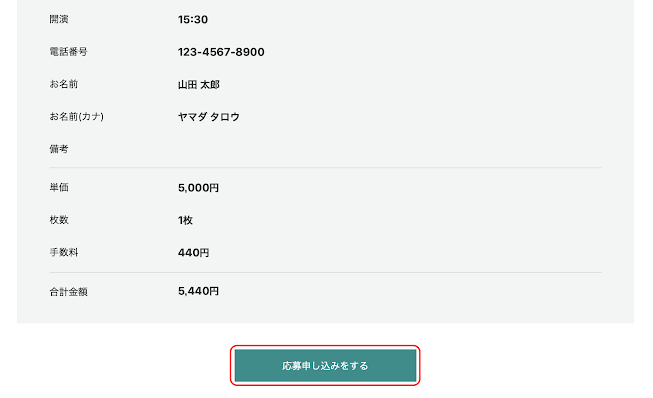
6. 応募完了
「応募申込が完了しました。」と表示されたらお申込み完了です。
抽選日時までお待ちください。
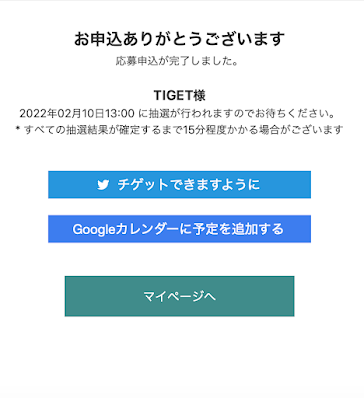
7. 抽選結果が発表されたら
【落選した場合】
必要なお手続きはございません。
【当選した場合】
当選のお知らせメールもしくはマイページから支払うコンビニの選択を行っていただきます。
■メール
当選のお知らせメールをご覧ください。
お支払いについての案内に記載された、コンビニ選択を行うページへのリンクを開いてください。
■マイページ
[コンビニ支払い待ちのチケット]の項目の右側にある[手続き方法]を押してください。
手続き方法に関する案内が表示されますので、
内容をご確認のうえ、[支払うコンビニの選択]を押してください。
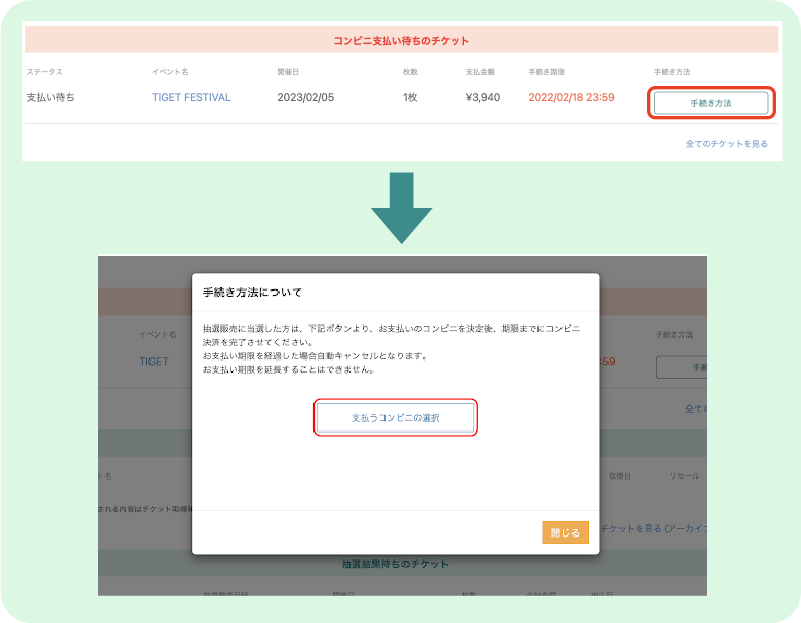
8. 支払うコンビニを選択する
支払い先のコンビニを選択し、[次へ]を押してください。
※コンビニを選択すると青く囲われます。
※こちらで選択されたコンビニは変更できません。
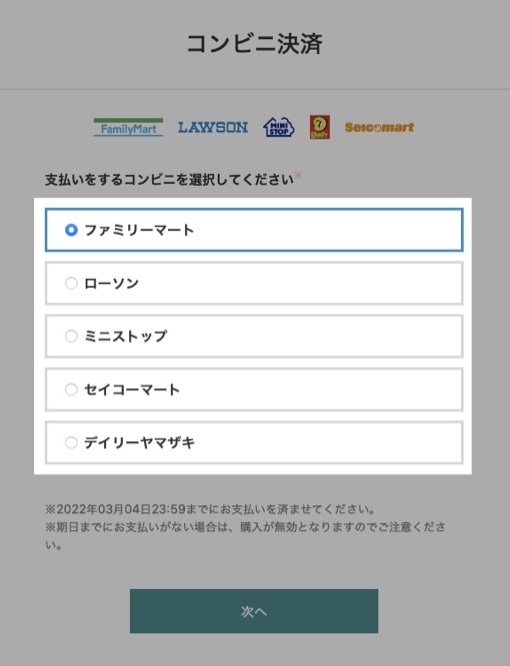
9. 購入内容を確認する
「購入内容のご確認」画面が表示されます。
イベントやチケットの内容・金額をご確認のうえ、[申し込みをする]を押してください。
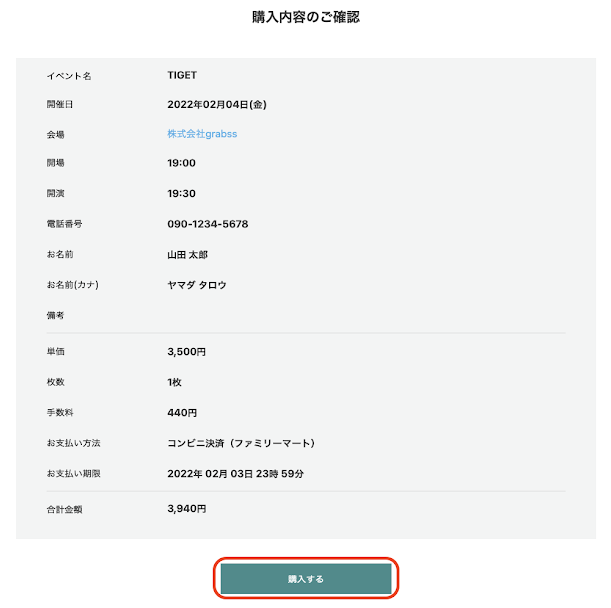
7. お申込み完了
お申込み完了です。
表示されている[コンビニ決済お支払い期限]までにお支払いください。
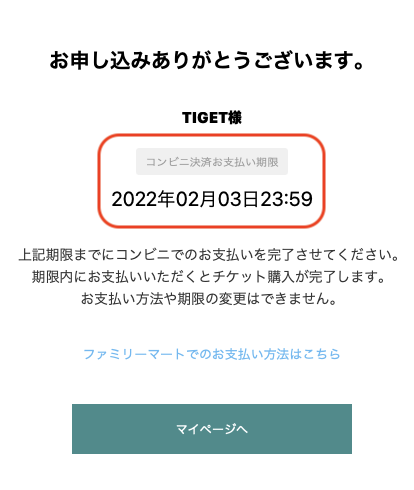
8. コンビニにて支払う
選択したコンビニにてお支払いください。
各コンビニでのお支払い方法やコンビニでの支払いに必要な情報(確認番号やお客さま番号等)は、マイページもしくは、TIGETからのメール(※)にてご確認いただけます。
詳細は下記ヘルプをご確認ください。
9. チケット発行
コンビニでのお支払いが完了したら、チケットは発行されます。
マイページに保存されますので、ご確認ください。
チケットの確認方法については下記ヘルプをご参照ください。
